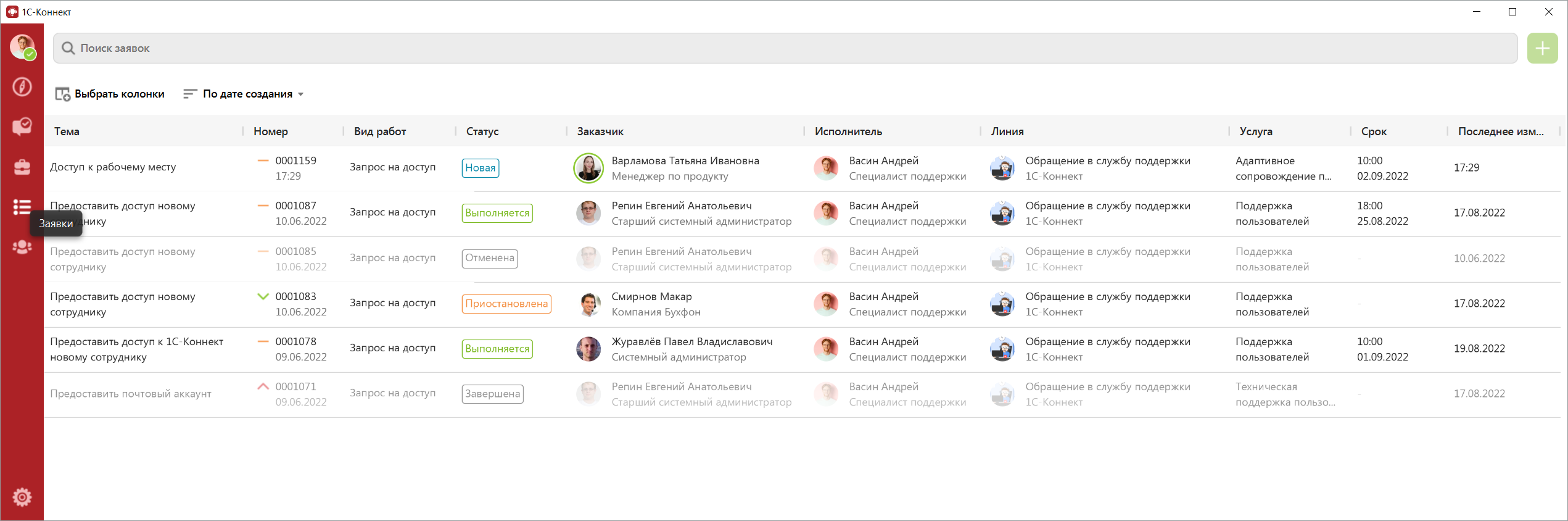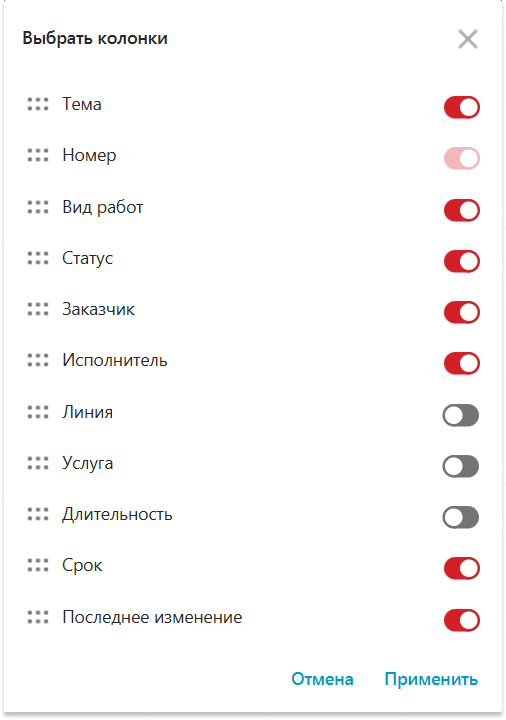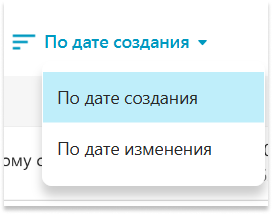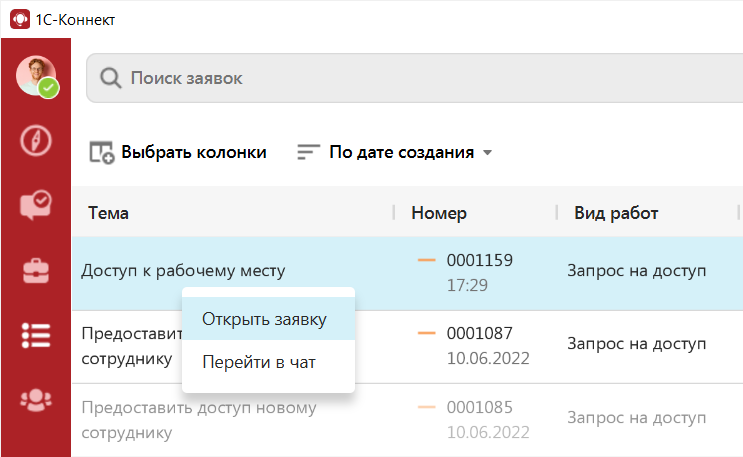Раздел позволяет видеть открытые и завершенные заявки, по которым пользователь является исполнителем, редактировать открытые и регистрировать новые заявки.
| Panel | ||||||
|---|---|---|---|---|---|---|
| ||||||
Раздел доступен только сотрудникам обслуживающей компании, пользователи с правом предоставлять поддержку по линиям. Пользователи могут отслеживать исполнение заявки в истории чата по линии, в рамках которой заведена заявка, и в панели с доп. информацией. |
Раздел позволяет:
| Info |
|---|
Завершенные или отмененные заявки показываются в списке бледнее, чем открытые. |